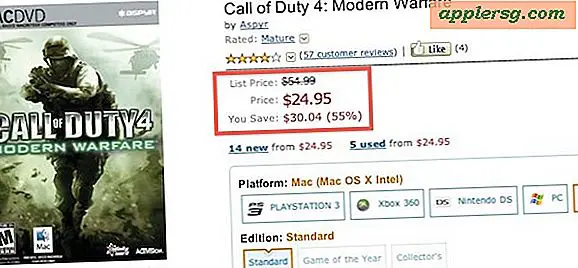Comment supprimer des images d'une liste d'économiseurs d'écran (4 étapes)
Avec une technologie en constante évolution, vous pouvez désormais personnaliser à peu près tous les aspects de votre ordinateur, y compris l'économiseur d'écran. Vous pouvez choisir les images que vous souhaitez exécuter lorsque votre économiseur d'écran démarre et la fréquence à laquelle elles s'affichent sur l'écran. Cependant, si vous souhaitez changer de rythme et que vous en avez assez de votre économiseur d'écran actuel, supprimez les images de la liste des économiseurs d'écran en quelques clics de souris.
Étape 1
Cliquez avec le bouton droit sur un espace vide de votre bureau. Un menu apparaîtra.
Étape 2
Cliquez sur « Personnaliser » dans le menu. Une nouvelle fenêtre s'ouvrira.
Étape 3
Cliquez sur le troisième élément de la fenêtre, qui lit "Écran de veille". Une nouvelle fenêtre plus petite s'ouvrira. C'est la fenêtre de l'économiseur d'écran. Une liste apparaîtra avec toutes les possibilités pour votre économiseur d'écran. Cette liste comprendra vos photos.
Cliquez avec le bouton droit sur le nom de l'image que vous souhaitez supprimer de la liste des économiseurs d'écran. Un petit menu apparaîtra. Cliquez sur « Supprimer » dans ce menu. Le fichier disparaîtra de la liste des économiseurs d'écran.